Destacar linhas e colunas ativas no Excel é uma funcionalidade muito útil para quem trabalha com grandes volumes de dados.
Afinal, com essa técnica, é possível identificar rapidamente em qual célula você está trabalhando, melhorando a visualização e reduzindo erros na análise.
Vamos entender na prática esta funcionalidade.
Destacar Linhas e Colunas Ativas no Excel
Antes de mais nada, observe que temos uma base de dados contendo o registro de vendas do ano de 2024.
Portanto, é possível verificar que há um número muito grande de informações:
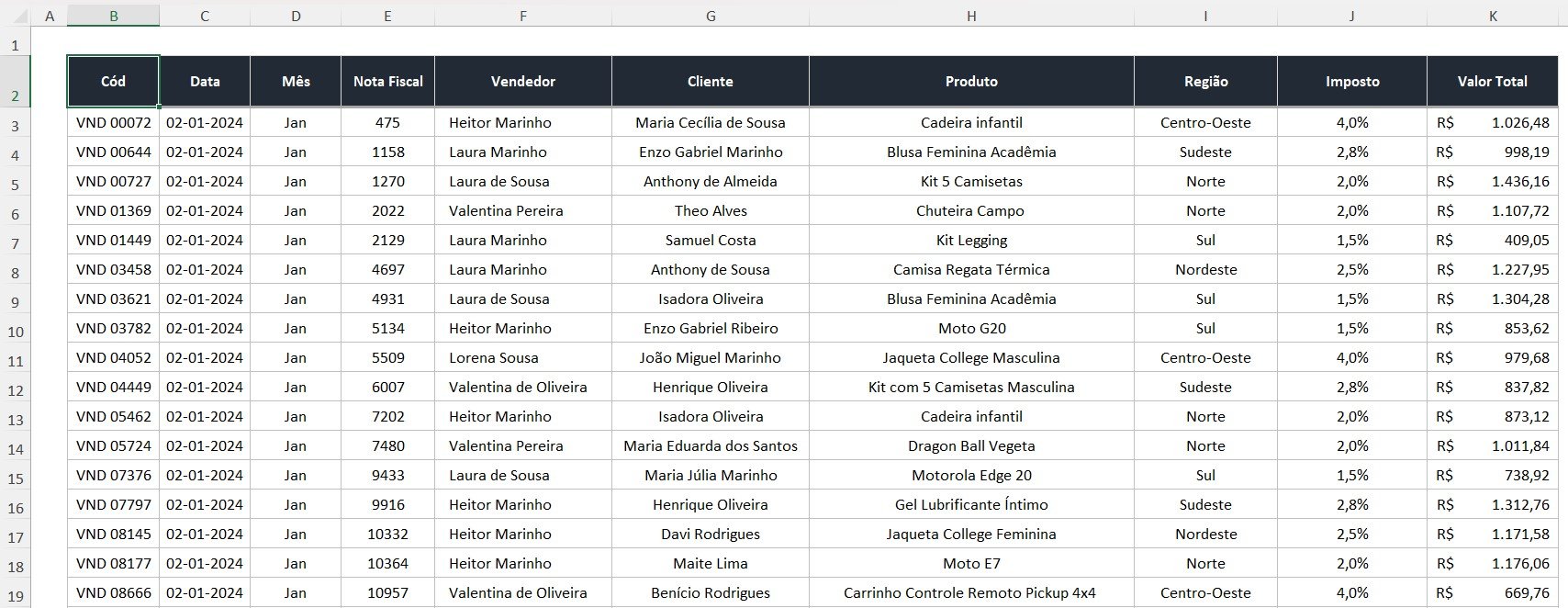
No caso, gostaríamos de destacar a linha e coluna na qual estamos utilizando, a fim de facilitar na localização de informações.
Sendo assim, vamos usar um recurso disponível na versão 365 do Excel: Focus Cell.
Com este recurso, é possível destacar automaticamente a célula ativa de forma prática, sem a necessidade de configurações complexas.
Dessa forma, para acessa essa incrível funcionalidade, basta ir até a aba Exibir e clicar na opção Focus Cell:

Assim, automaticamente, a célula onde o cursor estiver será destacada com uma borda ou cor de fundo diferenciada, dependendo da configuração padrão.
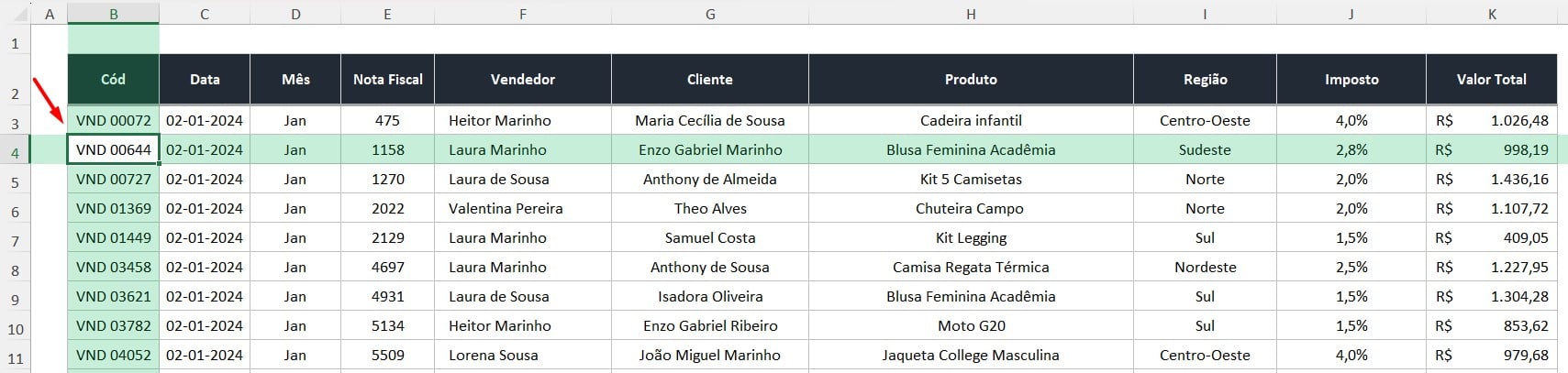
Após ativar o recurso, clique ou navegue com as setas do teclado e observe que o destaque acompanha a célula ativa, facilitando a identificação em tabelas extensas.
Configurando Focus Cell no Excel
Contudo, ainda podemos personalizar o estilo deste destaque.
Volte a guia de Exibir, vá até a opção ao lado de Focus Cell e selecione Cor da Célula de Foco.
Então, terá as opções de cores que você poderá escolher para personalizar sua ferramenta:

Após escolher a cor desejada, ficará desta forma:
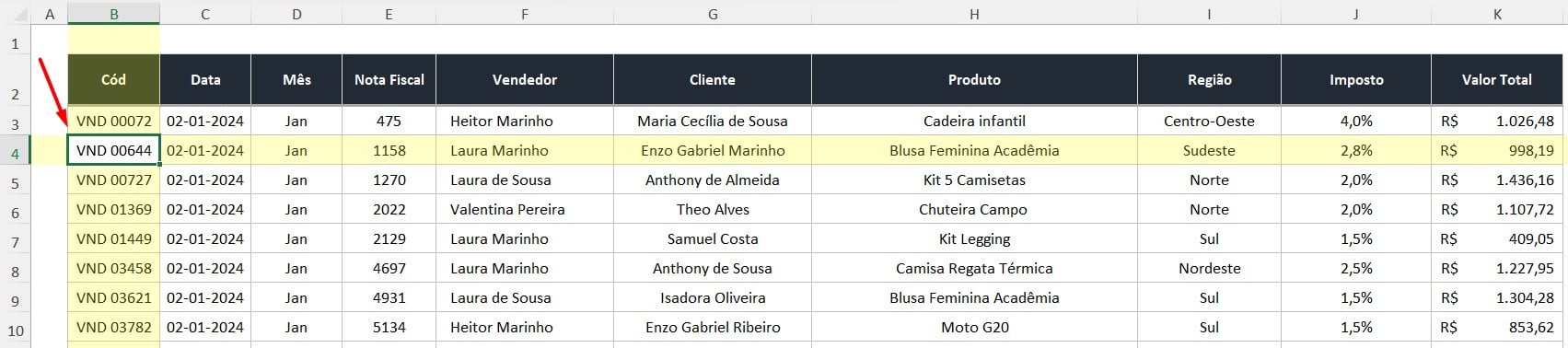
Portanto, com as dicas acima, você vai conseguir destacar as linhas e colunas ativas em seu Excel de maneira bem simples e eficaz.
Curso de Excel Completo: Do Básico ao Avançado.
Quer aprender Excel do Básico ao Avançado, passando por Dashboards? Clique na imagem abaixo e saiba mais sobre este Curso de Excel Completo.
Por fim, deixe seu comentário sobre se gostou deste post tutorial e se você irá usar essas técnicas em suas planilhas de Excel. E você também pode enviar a sua sugestão para os próximos posts. Até breve!


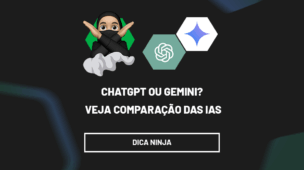


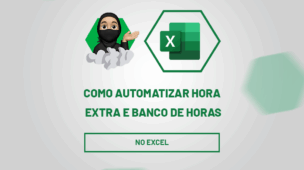

![COMO-CONTAR-O-NUMERO-DE-ABAS-ABERTAS-NO-EXCEL-[2-METODOS] Como Contar o Número de Abas Abertas no Excel [ 2 Métodos ]](https://ninjadoexcel.com.br/wp-content/uploads/2024/03/COMO-CONTAR-O-NUMERO-DE-ABAS-ABERTAS-NO-EXCEL-2-METODOS-304x170.jpg)






